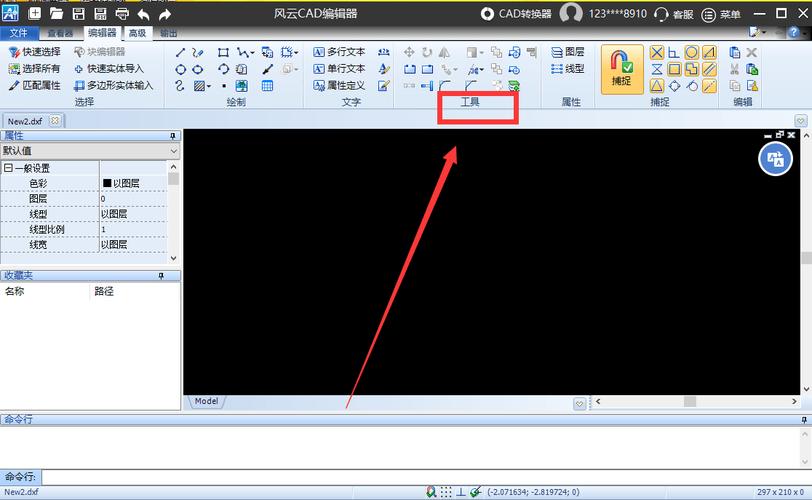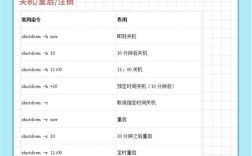在CAD软件中,光标旁边的命令是提升绘图效率的核心功能,它通过实时显示与当前操作相关的命令选项,减少用户通过菜单或命令行输入指令的步骤,从而实现更流畅的设计工作流程,这一功能通常被称为“快捷菜单”或“上下文菜单”,其内容会根据当前选择的工具、对象类型或绘图状态动态变化,例如在绘制直线时光标旁会显示“长度”“角度”等选项,而在编辑对象时则会提供“移动”“旋转”“缩放”等快捷命令。
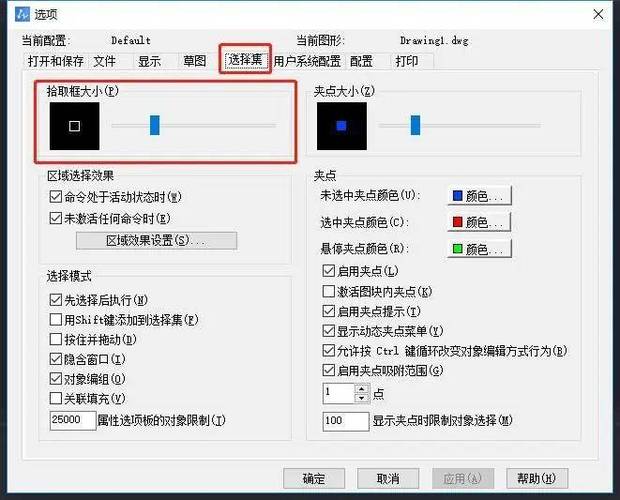
光标命令的触发方式与显示逻辑
光标旁命令的触发主要依赖用户的操作状态:当用户激活某个绘图工具(如“矩形”“圆”)时,命令面板会自动显示与该工具相关的参数输入框(如长度、宽度、半径等);当用户选择已有对象时,光标旁会弹出编辑命令列表,涵盖常用修改操作;通过右键单击或按住特定快捷键(如空格键、Shift键),也可调出更完整的上下文菜单,其显示逻辑遵循“场景适配”原则,即根据当前任务过滤无关命令,确保界面简洁且高效,在“标注”模式下,光标旁会优先显示“文字”“箭头”“样式”等标注相关选项,而隐藏绘图工具。
常见场景下的光标命令示例
绘图场景
- 直线绘制:激活“直线”命令后,光标旁会实时显示“长度”“角度”输入框,用户可直接输入数值或通过鼠标拖拽确定方向,同时提供“放弃”“闭合”等快捷按钮,便于快速完成连续线段的绘制。
- 圆形绘制:选择“圆”工具后,光标旁会弹出“圆心”“半径”“直径”选项,支持通过输入坐标或捕捉点确定圆心,并实时预览圆的大小,避免反复切换参数输入。
编辑场景
- 对象选择:当用户单击选中某个图形(如矩形)时,光标旁会显示“移动”“旋转”“缩放”“拉伸”等编辑命令,点击即可直接执行,无需再通过工具栏查找对应功能。
- 夹点编辑:选中对象后,拖拽其夹点时,光标旁会动态显示当前操作的参数(如拉伸长度、旋转角度),并提示“输入长度值”或“指定旋转角度”,方便精确控制。
标注与注释场景
- 尺寸标注:使用“线性标注”工具时,光标旁会显示“原点”“第二条尺寸界线”“文字”等选项,用户可通过捕捉点快速确定标注位置,并实时调整文字样式和箭头类型。
- 多行文字:激活“多行文字”命令后,光标旁会出现“对正”“样式”“段落”等格式化选项,支持在输入文字的同时直接调整字体、大小或对齐方式。
光标命令的优势与使用技巧
光标旁命令的核心优势在于减少操作步骤和降低记忆成本,传统CAD操作中,用户需熟记大量命令代码或工具栏位置,而光标命令通过场景化提示,将常用功能集中在鼠标附近,显著提升绘图速度,在绘制复杂图形时,用户无需频繁在工具栏和绘图区之间切换,只需通过光标旁的选项即可完成参数调整。
使用时,可结合以下技巧进一步提升效率:
- 自定义命令顺序:通过CAD的“自定义用户界面”功能,调整光标菜单中命令的排列顺序,将高频使用的操作置顶。
- 快捷键配合:在输入参数时,结合键盘快捷键(如输入“@”表示相对坐标、“#”表示角度)可快速定位到特定输入框,减少鼠标移动距离。
- 动态输入设置:在CAD选项中开启“动态输入”的“指针输入”和“标注输入”,使光标旁命令支持实时显示和编辑对象坐标、尺寸等数据,实现“所见即所得”的绘图体验。
光标命令的局限性及注意事项
尽管光标命令能提升效率,但在某些复杂场景下也可能存在干扰,在绘制高精度图形时,光标旁的参数提示可能会遮挡视线,此时可通过按“F12”键临时关闭动态输入;若自定义命令过多,可能导致菜单冗长,需定期清理不常用的选项,确保界面简洁,对于初学者,建议先熟悉基础命令,再逐步使用光标命令的高级功能,避免因过度依赖提示而忽略对CAD核心逻辑的理解。
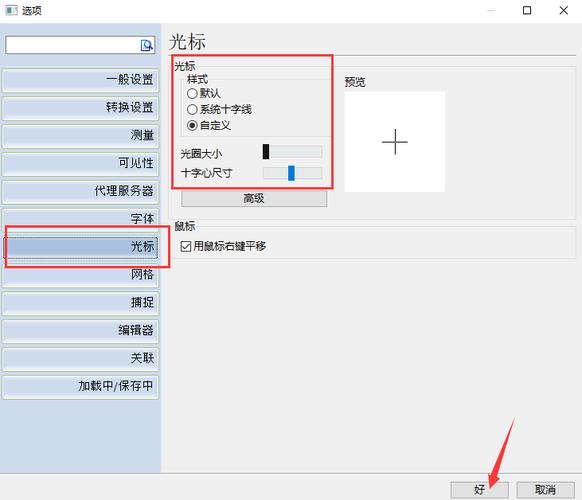
相关问答FAQs
Q1:为什么我的CAD光标旁边没有显示命令选项?
A:光标命令未显示通常是由于“动态输入”功能被关闭,可通过以下步骤开启:在CAD命令行输入“DSETTINGS”,在弹出的“草图设置”对话框中勾选“动态输入”选项卡下的“启用指针输入”和“启用标注输入”,或直接按“F12”键快速切换开关,确保当前使用的工具或对象类型支持光标命令(如某些第三方插件可能不兼容此功能)。
Q2:如何自定义光标旁的命令列表?
A:可通过CAD的“CUI(自定义用户界面)”编辑器实现:在命令行输入“CUI”,打开对话框后,展开“工作空间”中的“快捷菜单”分支,选择“对象”或“命令”上下文菜单,即可添加、删除或调整命令顺序,若需在“圆”工具的光标菜单中添加“阵列”命令,只需在“命令”列表中找到“ARRAY”命令,并将其拖拽至对应的快捷菜单区域即可。